En el tutorial de hoy te mostraré cómo ajustar y mejorar la calidad de tu video en DaVinci Resolve. Ya sea que solo quieras trabajar en HD o lograr la máxima calidad con Ultra HD, los pasos son simples y fáciles de seguir. Empecemos directamente a exportar tus videos en la calidad deseada.
Principales conclusiones
- Puedes ajustar fácilmente la resolución y la frecuencia de cuadro (FPS) en DaVinci Resolve.
- Se recomienda elegir 60 FPS para contenido rápido como juegos.
- El formato de exportación MP4 es recomendado para la mayoría de plataformas.
Guía paso a paso
Para mejorar la calidad de tus videos en DaVinci Resolve, sigue estos sencillos pasos:
Acceso a la configuración de calidad
Para cambiar la calidad de tu proyecto, haz clic en la esquina inferior derecha de la pantalla en el engranaje. Esto te llevará a la configuración del proyecto.
Selección de la resolución
Por defecto, la resolución en DaVinci Resolve está establecida en Full HD (1920 x 1080). Si esta no es la calidad deseada, puedes hacer clic en el menú desplegable y elegir por ejemplo una resolución HD (1280 x 720) para reducir la calidad. También puedes cambiar a Ultra HD (3840 x 2160) si necesitas la máxima resolución.
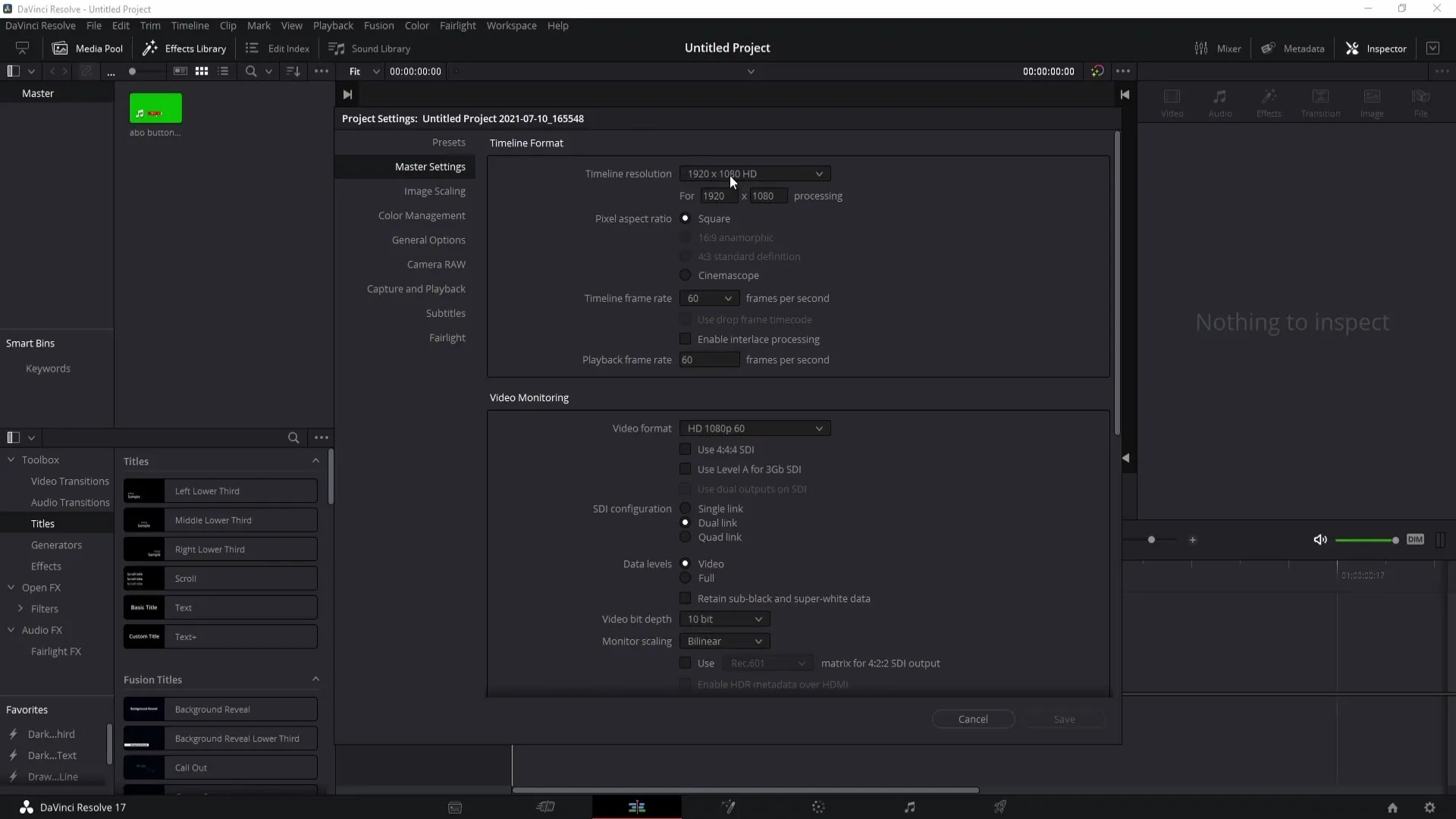
Configuración de la frecuencia de cuadro (FPS)
Debajo de las opciones de resolución puedes ajustar la frecuencia de cuadro. Recomiendo seleccionar 60 FPS, especialmente para contenido rápido como disparos o juegos cargados de acción. Para una reproducción más suave, también puedes elegir 30 FPS, pero para escenas más rápidas, 60 FPS es la mejor opción.
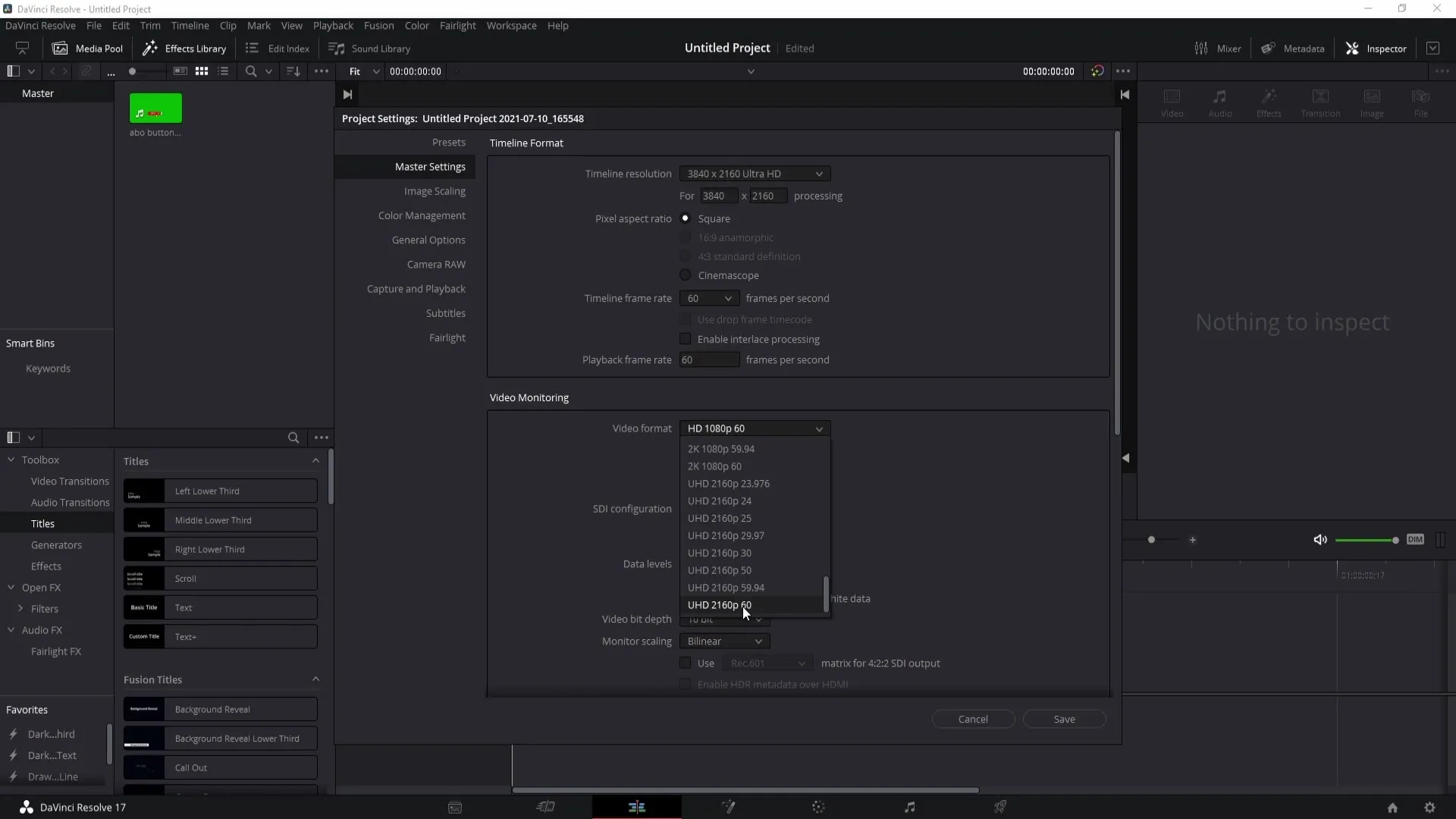
Exportar video y audio
Después de configurar las opciones de tu video, ve a la sección "Deliver" de DaVinci Resolve. Allí verás los parámetros de resolución y FPS que has establecido. Para exportar el video, marca la casilla "Export Video" y no olvides también seleccionar "Audio".
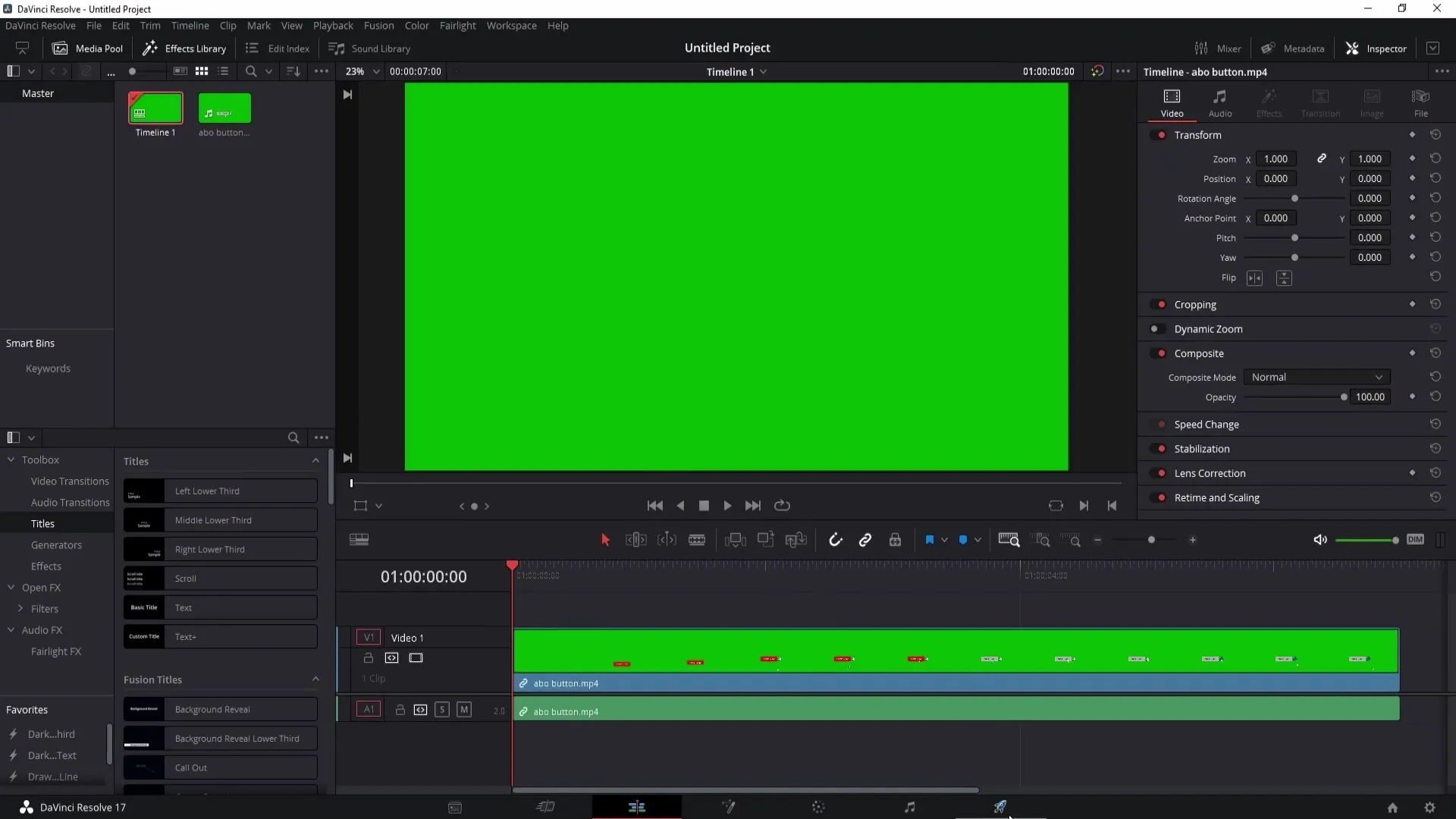
Seleccionar formato de exportación
Para el formato de exportación, recomiendo elegir MP4, ya que es compatible con la mayoría de plataformas y ofrece una buena compresión. Después de seleccionar el formato, haz clic en "Agregar a la cola de render" (o "Add to render queue"). Asegúrate de elegir una ubicación de almacenamiento y asignar un nombre al video.
Renderizar el video
Después de agregar tu proyecto a la cola de renderizado, simplemente haz clic en "Renderizar todo" para iniciar la exportación. Tu video se renderizará y guardará en la calidad que hayas especificado.
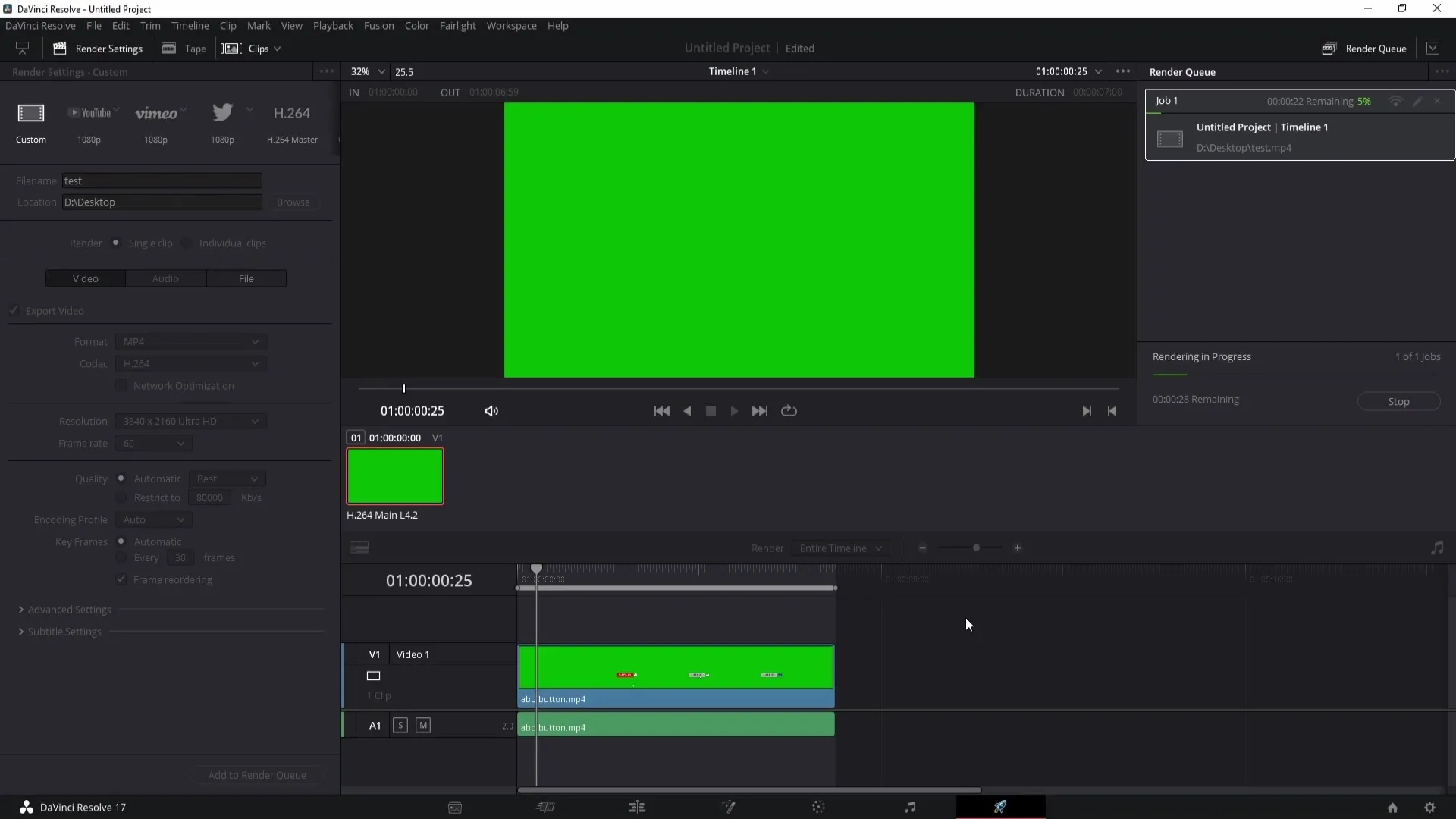
Restablecer la calidad a la configuración predeterminada
Después de exportar tu proyecto con éxito, es importante restablecer las configuraciones de calidad a los valores predeterminados. Si olvidas hacerlo, podrías exportar accidentalmente tus próximos proyectos en Ultra HD sin quererlo. Así que asegúrate de volver a establecer la resolución y los FPS a los ajustes originales que elegiste.
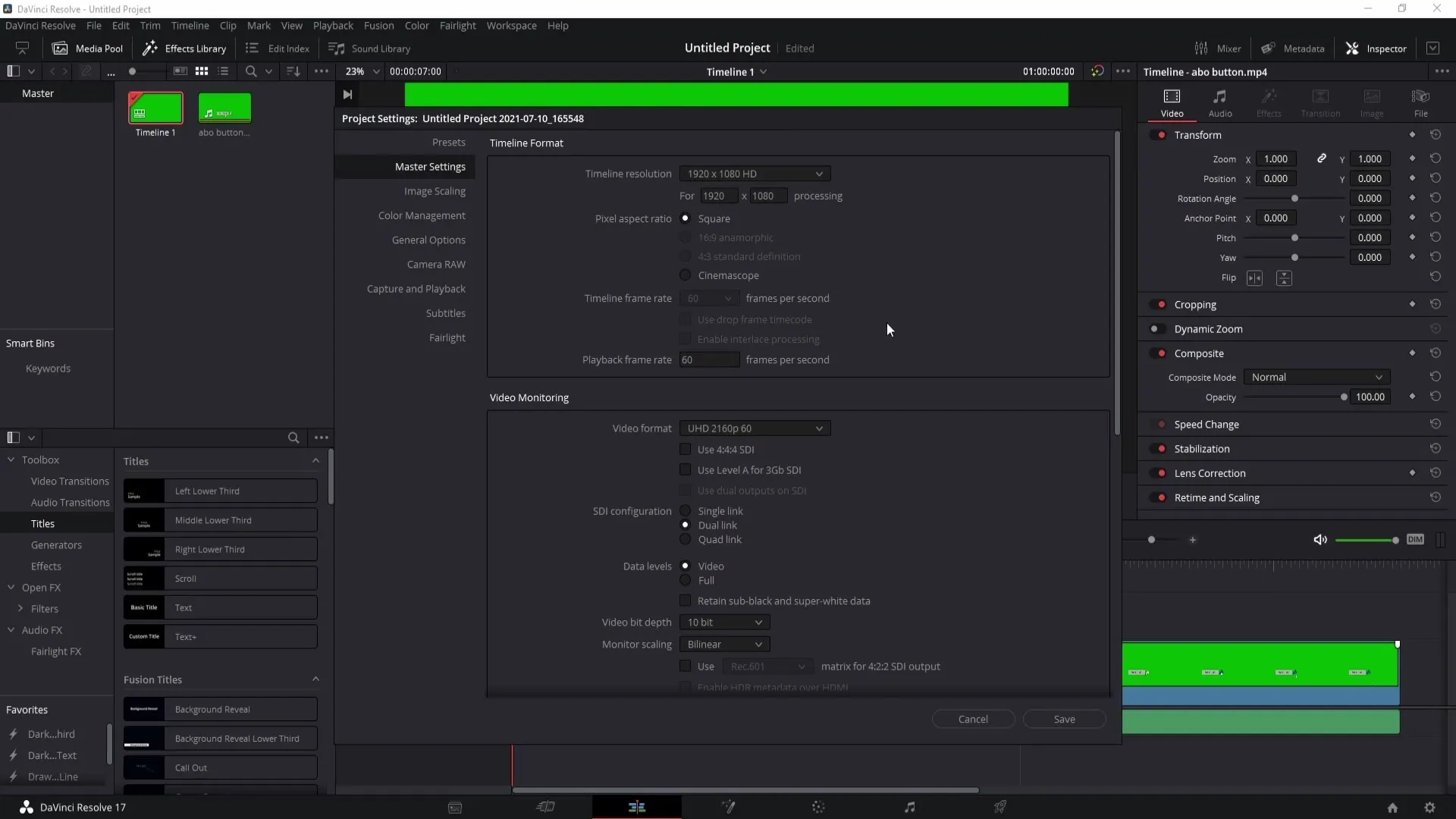
Resumen
Ajustar la calidad del video en DaVinci Resolve es un proceso sencillo que te permite obtener los mejores resultados para tus proyectos. La elección adecuada de la resolución y la frecuencia de cuadro desempeñan un papel crucial para lograr los resultados deseados, especialmente en contenido rápido.
Preguntas frecuentes
¿Cómo puedo aumentar la calidad en DaVinci Resolve?Ve a la configuración del proyecto y elige una resolución más alta junto con la frecuencia de cuadro correspondiente.
¿Qué formato de exportación debo elegir?MP4 es el formato recomendado, ya que es compatible con muchas plataformas.
¿Por qué debería usar 60 FPS para juegos?60 FPS garantiza una reproducción más suave, especialmente en movimientos rápidos y escenas llenas de acción.
¿Cómo restablezco la configuración de calidad después de la exportación?Vuelve a la configuración del proyecto y restablece la resolución y FPS a los valores predeterminados que desees.


